Chuyển đổi DVD sang MP4 - Để thưởng thức phim DVD trên mọi nền tảng
Khi bạn muốn xem phim DVD trên máy tính hoặc điện thoại di động, bạn sẽ thấy rằng các thiết bị này không thể hỗ trợ phát lại. Chuyển đổi DVD sang MP4 là cách dễ dàng nhất để thưởng thức phim trên hầu hết mọi nền tảng. Hơn nữa, DVD rất dễ bị hư hỏng hoặc trầy xước, vì vậy chúng có thể được lưu tốt hơn bằng cách chuyển đổi chúng sang định dạng kỹ thuật số. Tiếp tục đọc để tìm hiểu cách chuyển đổi DVD sang MP4 bằng bốn bộ chuyển đổi video.
Danh sách Hướng dẫn
Phần 1: 4 phương pháp miễn phí để chuyển đổi DVD sang MP4 Phần 2: Mẹo bổ sung: Ghi video của bạn sang đĩa DVD với AnyRec DVD Creator Phần 3: Các câu hỏi thường gặp về Chuyển đổi DVD sang MP4Phần 1: 4 phương pháp miễn phí để chuyển đổi DVD sang MP4
1. Phanh tay
Handbrake là trình chuyển đổi video nguồn mở hỗ trợ nhiều định dạng phổ biến khác nhau, bao gồm MP4, M4V, MKV, DVD và Blu-ray. Trình chuyển đổi video mạnh mẽ này cho phép bạn xem trước video trước khi tải xuống. Hơn nữa, bạn có thể chuyển đổi nhiều tệp DVD sang MP4 cùng một lúc. Thật không may, quá trình chuyển đổi mất nhiều thời gian và sẽ xảy ra lỗi trong quá trình chuyển đổi.
Bước 1.Trước khi chuyển đổi DVD sang MP4, bạn cần tải xuống Handbrake và đưa DVD vào ổ đĩa. Sau đó khởi chạy trình chuyển đổi video này và tải lên các tệp DVD của bạn từ trang "Lựa chọn nguồn".
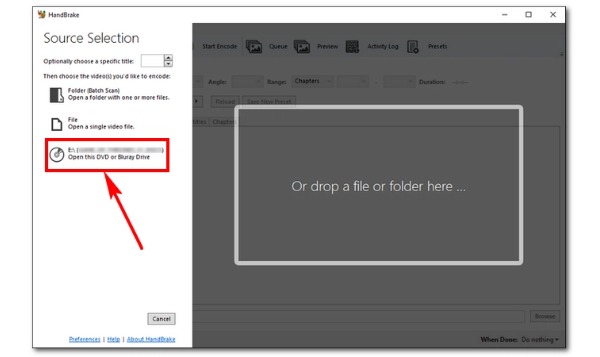
Bước 2.Nhấp vào nút "Tóm tắt" để chọn "MP4" làm định dạng đầu ra. Bạn có thể điều chỉnh kích thước video bằng cách tùy chỉnh chiều rộng và chiều cao.
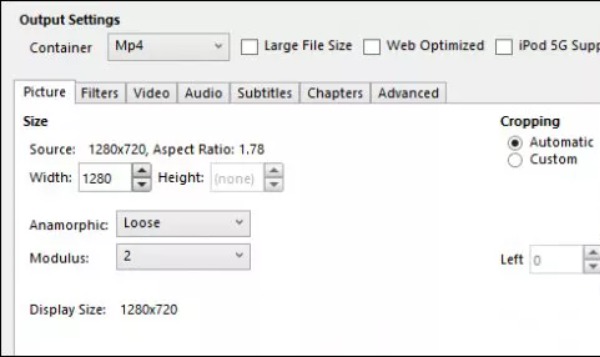
Bước 3.Bạn nên nhấp vào nút "Trình duyệt" để chọn đường dẫn đầu ra. Cuối cùng, bạn có thể chuyển đổi DVD sang MP4 bằng cách nhấp vào nút "Bắt đầu mã hóa" ở trên cùng.
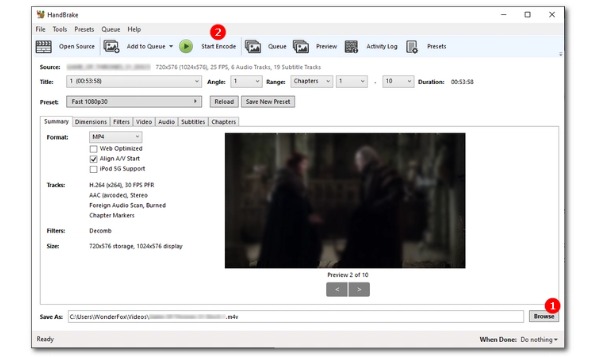
2. VLC
VLC Media Player là một trình phát video tuyệt vời để phát video ở hầu hết mọi định dạng. Nhưng bạn cũng có thể sử dụng nó như một công cụ chuyển đổi để chuyển DVD sang MP4. Công cụ này có thể tương thích với nhiều nền tảng như Windows, Mac và Linux. Nó cũng cung cấp các tính năng chỉnh sửa cần thiết để điều chỉnh video. Nhưng nhược điểm là thao tác có thể phức tạp hơn và phù hợp với người mới.
Bước 1.Tải xuống VLC trên thiết bị của bạn và khởi chạy nó ngay lập tức. Sau đó, bạn cần đưa đĩa DVD vào ổ đĩa. Nhấp vào nút "Phương tiện" để chọn tùy chọn "Đĩa mở" để nhập tệp DVD của bạn.
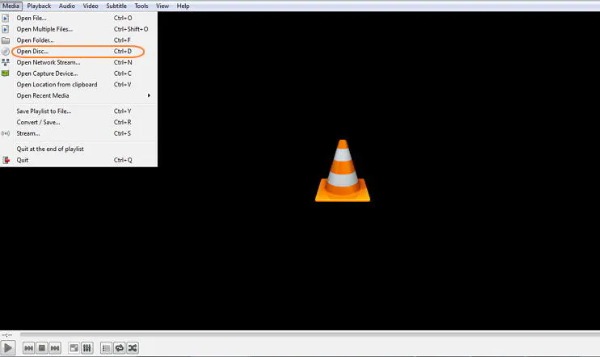
Bước 2.Sau đó, nó sẽ bật lên một cửa sổ. Bạn nên nhấp vào nút "Đĩa" và chọn tệp DVD bằng cách nhấp vào nút "rowser". Nhấp vào nút "thả xuống" ở dưới cùng để chọn tùy chọn "Chuyển đổi".
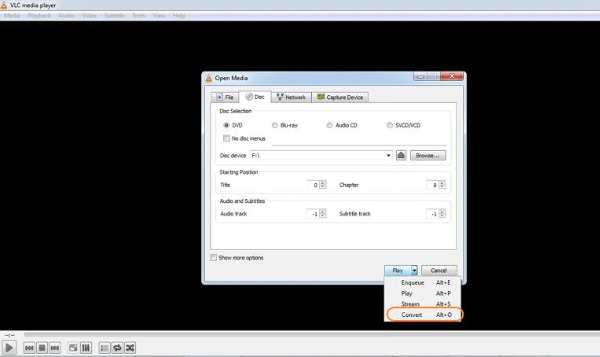
Bước 3.Chọn "MP4" làm định dạng đầu ra bằng cách nhấp vào nút "Hồ sơ". Sau đó, bạn nên nhấp vào nút "Trình duyệt" để chọn thư mục đầu ra. Cuối cùng, nhấp vào nút "Bắt đầu" để chuyển đổi DVD sang MP4.
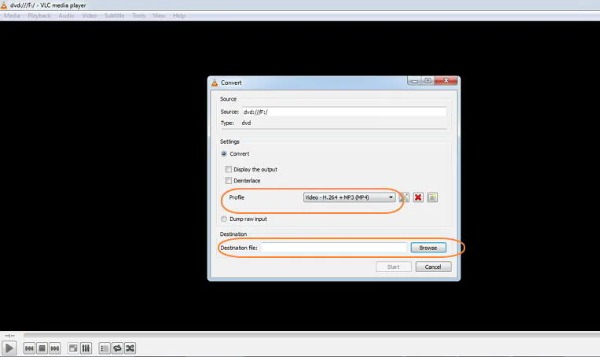
3. Freemake Video Converter
Freemake Video Converter là một công cụ chuyển đổi video tuyệt vời dành cho Windows. Nó hỗ trợ chuyển đổi video giữa hơn 500 định dạng, bao gồm MP4, AVI, MKV, WMV, MP3, DVD, 3GP, SWF và FLV. Bạn cũng có thể sử dụng nó để chuyển đổi DVD sang MP4 với các bước đơn giản. Hơn nữa, công cụ này còn cung cấp một công cụ chỉnh sửa cơ bản để thêm phụ đề cho video. Nhưng tệp được chuyển đổi sẽ chứa hình mờ.
Bước 1.Sau khi tải xuống phần mềm, hãy khởi động nó trực tiếp. Hãy nhớ đưa đĩa DVD vào ổ đĩa trên máy tính của bạn. Nhấp vào nút "DVD" tại giao diện để tải tệp của bạn lên.
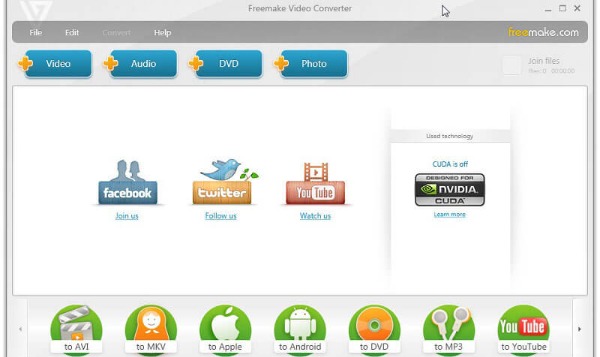
Bước 2.Công cụ này sẽ bắt đầu phân tích và giải mã DVD của bạn. Sau khi phân tích xong, tiêu đề sẽ được hiển thị tự động. Bạn có thể chọn tất cả hoặc một số tiêu đề và nhấp vào nút "OK".
Bước 3.Cuối cùng, bạn nên nhấp vào nút "Chuyển đổi" ở trên cùng để chọn tùy chọn "sang MP4". Sau đó, nó sẽ chuyển đổi DVD sang MP4 trong vài phút.
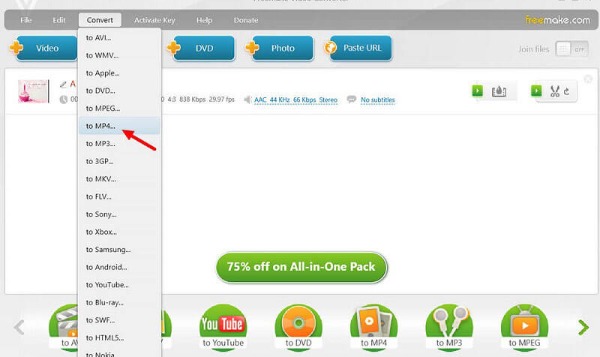
4. Trình trích xuất DVD WinX
Đúng như tên gọi, WinX DVD Ripper là một công cụ chuyên nghiệp để chuyển đổi DVD sang MP4. Trình trích xuất DVD mạnh mẽ này hỗ trợ hơn 350 cấu hình. Nó hỗ trợ các loại DVD khác nhau, chẳng hạn như các thư mục DVD tự chế, thương mại, hư hỏng/tập luyện/99 tiêu đề, ISO, Video_TS và DVD. Thật không may, công cụ này chỉ tương thích với Windows.
Bước 1.Tải xuống miễn phí WinX DVD Ripper từ trang web chính thức và khởi chạy nó ngay lập tức. Sau đó đưa đĩa DVD vào ổ đĩa. Tải lên tệp DVD của bạn bằng cách nhấp vào nút "Đĩa".
Bước 2.Tất cả các tiêu đề sẽ được hiển thị khi nó đọc tập tin DVD của bạn. Bạn có thể chọn tất cả hoặc một số tùy theo nhu cầu của bạn. Sau đó nhấp vào nút "Hồ sơ đầu ra" để chọn tùy chọn "Hồ sơ chung". Bạn có thể chọn "MP4" từ danh sách.
Bước 3.Sau đó, bạn nên chọn đường dẫn đầu ra bằng cách nhấp vào nút "Trình duyệt". Và nhấp vào nút "Chạy" để chuyển đổi DVD sang MP4.
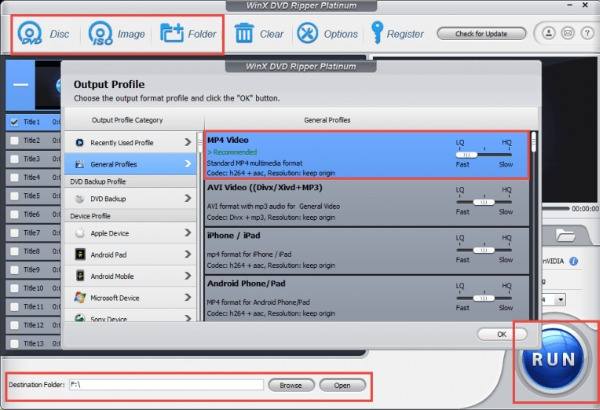
Phần 2: Mẹo bổ sung: Ghi video của bạn sang đĩa DVD với AnyRec DVD Creator
Nếu bạn muốn ghi phim tự chế vào đĩa DVD, Trình tạo DVD AnyRec là công cụ hoàn hảo mà bạn có thể thử. Công cụ mạnh mẽ này hỗ trợ tạo DVD với bất kỳ tệp video nào, bao gồm MP4, FLV, AVI, VOB, MOD, DivX, H.264, H.265 và hơn 300 định dạng khác. Nó cũng cung cấp trình chỉnh sửa tích hợp để cắt, xén và hợp nhất video. Hơn nữa, nó hỗ trợ các chuẩn TV PAL/NTSC để phát DVD không giới hạn.

Hỗ trợ hơn 300 định dạng video để tạo DVD với chất lượng cao.
Cung cấp trình chỉnh sửa cần thiết để điều chỉnh video, chẳng hạn như thêm hình mờ, áp dụng bộ lọc và thêm nhạc nền.
Tạo menu và phụ đề DVD độc đáo bằng cách sử dụng các mẫu menu DVD miễn phí.
Xem trước tất cả các hiệu ứng và điều chỉnh của DVD trước khi tải xuống.
An toàn tải
An toàn tải
Phần 3: Các câu hỏi thường gặp về Chuyển đổi DVD sang MP4
-
1. Mất bao lâu để chuyển đổi DVD sang MP4?
Điều này phụ thuộc vào kích thước tệp DVD của bạn. Có thể mất khoảng một giờ nếu kích thước tệp quá lớn và tốc độ chuyển đổi quá chậm.
-
2. Việc chuyển đổi DVD sang MP4 có hợp pháp không?
Nói chung, việc trích xuất DVD có nội dung có bản quyền cho mục đích thương mại là bất hợp pháp, cho dù bạn có sở hữu hợp pháp hay không. Nhưng nếu bạn rip đĩa DVD do chính bạn làm thì không có vấn đề gì phạm pháp.
-
3. Phần mềm nào hỗ trợ chạy đĩa DVD?
Nhiều phần mềm có thể hỗ trợ phát DVD, chẳng hạn như VLC Media Player, PowerDVD, SuperDVD Player 5, UMPlayer và QuickTime.
Phần kết luận
Sau khi đọc bài viết này, bạn đã thành thạo bốn cách miễn phí để chuyển đổi DVD sang MP4. VLC và Handbrake là những trình chuyển đổi video tương đối nổi tiếng có thể tương thích với hầu hết mọi nền tảng. Bạn có thể chọn một trong số chúng để sử dụng tùy theo nhu cầu và sở thích của mình. Khi bạn muốn ghi video của mình sang đĩa DVD, bạn có thể dùng thử AnyRec DVD Creator. Nếu bài viết này hữu ích với bạn, hãy chia sẻ nó với những người xung quanh bạn!
An toàn tải
An toàn tải
